今天介绍一个好用的系统监控工具 Sysstat,方便大家没事的时候看看自己的搬瓦工 VPS 的 CPU、内存、硬盘灯使用情况。其实之前就介绍过一个非常好用的工具:htop,参考《在搬瓦工 CentOS / Ubuntu VPS 上安装 htop 并查看 CPU 使用情况》。htop 是非常好用的,也推荐大家使用,可以随时监控 VPS 的 CPU、内存等使用量。今天就介绍另一个方法,多一个方法,多一个选择,学点知识也好的。通过 Sysstat,可以非常方便的监控搬瓦工的各项系统性能指标。
此外,追求可视化以及方便的朋友们也可以直接前往搬瓦工 KiwiVM 后台直接查看统计信息:《搬瓦工 KiwiVM 后台查看 VPS 详细统计信息(Detailed Statistics)》。
相关教程:《使用 vmstat 监控 Linux VPS 系统性能详解》。
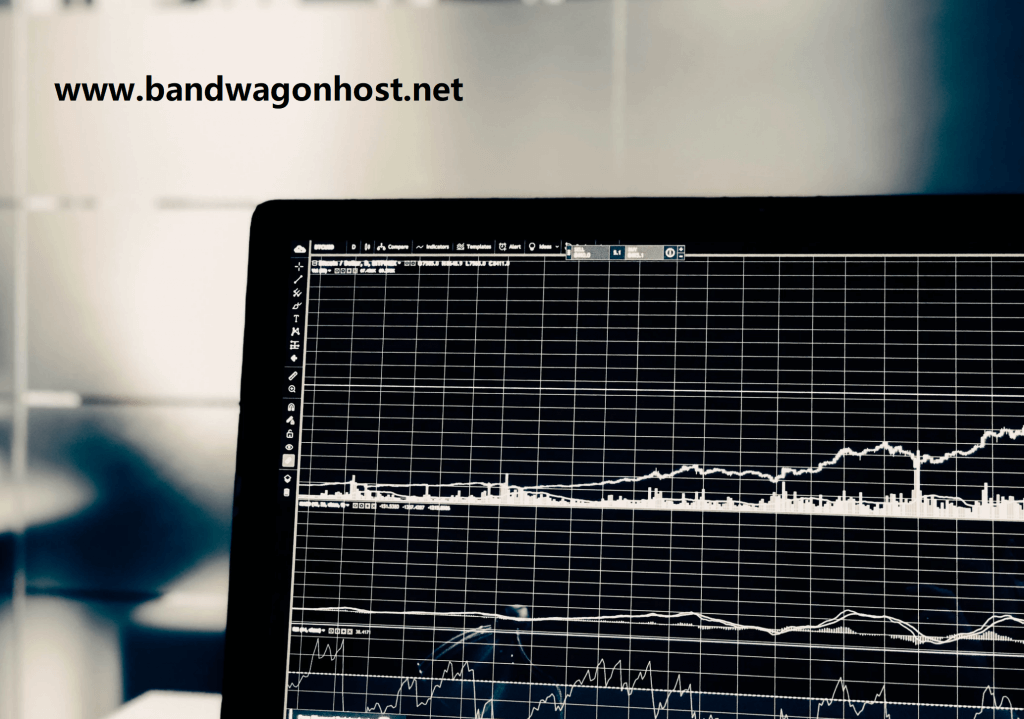
一、安装 Sysstat
今天介绍的 sar 是 sysstat 工具包的命令,所以我们需要先安装 sysstat,以下都以 Ubuntu 系统为例,CentOS 系统实在涉及不多,也不打算花时间测试,有需求的就自己网上另行搜索吧。
安装 sysstat:
apt-get install -y sysstat
安装完之后,输入 sar 并回车,如果提示 Cannot open /var/log/sysstat/sa20: No such file or directory
那么我们需要编辑下面文件(如果没有 vim 就先装个 vim:apt-get install -y vim):
vim /etc/default/sysstat
把文件里的 ENABLED="false" 改为 ENABLED="true",保存,然后重启 sysstat:
sudo service sysstat restart
这样就应该没问题了。
二、使用 sar 监控 CPU、内存、硬盘等
1、监控 CPU 使用率
sar -u N M
后面的两个参数表示监控的频率,N 表示每秒采样次数,M 表示总共采样次数,比如表示每秒采样一次,总共采样 3 次:
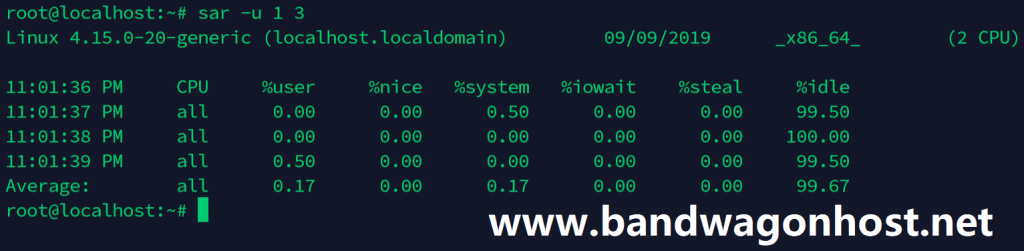
这些英文比较简单,不细说了。
CPU 平均负载:
$sar -q N M
2、监控内存使用率
sar -r N M
N 和 M 的含义和上面一样。

此外,也可以使用 free -m 或者 free -h 命令查看内存(单位不同),也很方便。
3、查询 SWAP 使用率
sar -W N M
4、查询硬盘使用率
查看磁盘空间利用情况:
查询当前目录下空间使用情况:
其中:-h 是人性化显示,-s 是递归整个目录的大小。
5、综合查询
当系统中 sar 不可用时,可以使用以下工具替代:Linux 下有 vmstat、Unix 系统有 prstat。
比如查看 CPU、内存、使用情况:
vmstat N M
N 和 M 还是和上面一个意思。
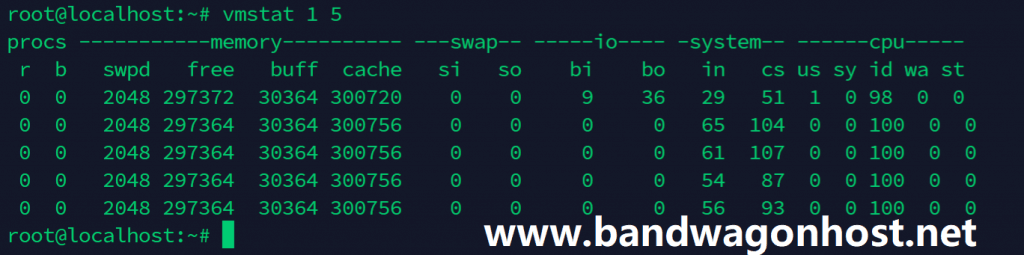
至此,介绍的差不多了。
三、参考文献和搬瓦工便宜方案整理
本文主要参考以下文章:
在此表示感谢。
搬瓦工新手入门教程:《搬瓦工新手入门完全指南:方案推荐、机房选择、优惠码和购买教程》。
优惠码:BWHCGLUKKB
1、目前最便宜和最推荐(性价比最高)的方案,如果需要购买又不知道怎么选择,直接根据自己预算购买这两个方案之一即可:
- 如果就想买个最便宜的,可以购买最便宜方案;
- 如果预算较为充足,想买一个质量更好、更适合建站的,可以购买最推荐方案,也就是性价比最高方案。
CN2 常规版 20 GB
- CPU:1 核
- 内存:1024 MB
- 硬盘:20 GB SSD
- 流量:1000 GB / 月
- 带宽:1 Gbps
- 机房:CN2 9个机房
- 迁移:可迁移机房,流量不变
- 价格:49.99 美元/年
CN2 GIA ECOMMERCE 20GB
- CPU:2 核
- 内存:1 GB
- 硬盘:20 GB SSD
- 流量:1000 GB/月
- 带宽:2.5 Gbps
- 机房:DC6 CN2 GIA 机房
- 迁移:可迁移至其他机房,流量不变
- 价格:65.99 美元/半年,119.99 美元/年
如果上面这两个方案缺货或者已经失效,可以查看下方推荐的更多方案。
2、其他推荐方案:
目前所有推荐方案如下:
3、更多方案:
4、区别介绍:
更多教程可以直接在本站进行搜索。
未经允许不得转载:Bandwagonhost中文网 » 使用 Sysstat 系统性能工具监控搬瓦工的 CPU、内存、硬盘等使用情况







![搬瓦工新机房:荷兰阿姆斯特丹 DC2 [EUNL_2],附测评,荷兰 EUNL_3 机房已下线-拆东墙](https://www.jpflj.com/wp-content/uploads/2024/10/e690ace793a6e5b7a5e696b0e69cbae688bfefbc9ae88db7e585b0e998bfe5a786e696afe789b9e4b8b9-dc2-eunl_2efbc8ce99984e6b58be8af84efbc8ce88db7_6700cdfe62a15-220x150.jpeg)

最新评论
5211314
能不能教我 一点不会